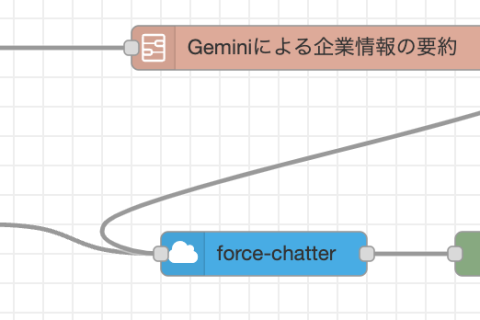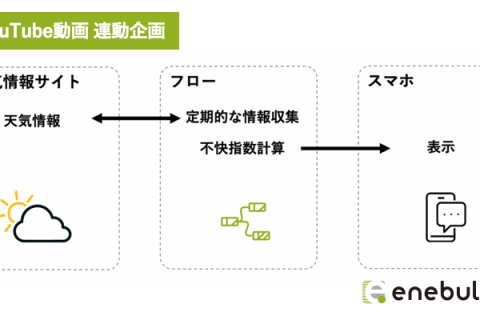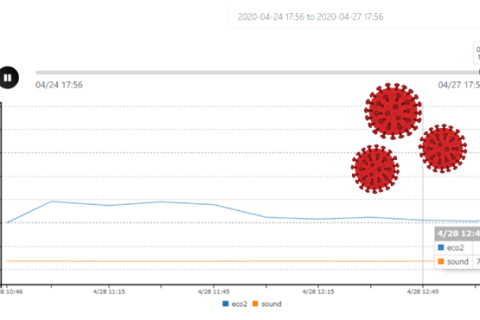今回は、OpenAI 社の ChatGPT API を enebular からつないでみます。ChatGPT API と enebular を使うと 質問への回答が直接データとして返ってくるため、OpenAI 社の Web 版のチャットの仕組みよりも便利です。
目次
Open API の API のトークンを準備
2023/04/14 現在の情報で進めます。
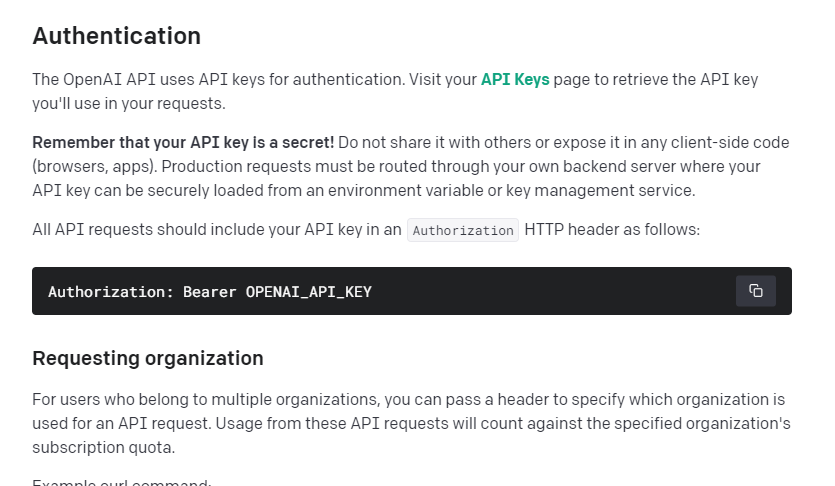
OpenAI 社の API Reference ページに API Keys のリンクがあるので、そこからアクセスします。
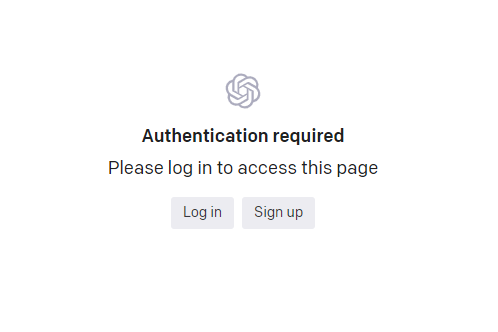
API keys – OpenAI API こちらです。
ログインしていない場合、Log in ボタンをクリックして、自分の OpenAI 社のアカウントでログインしましょう。
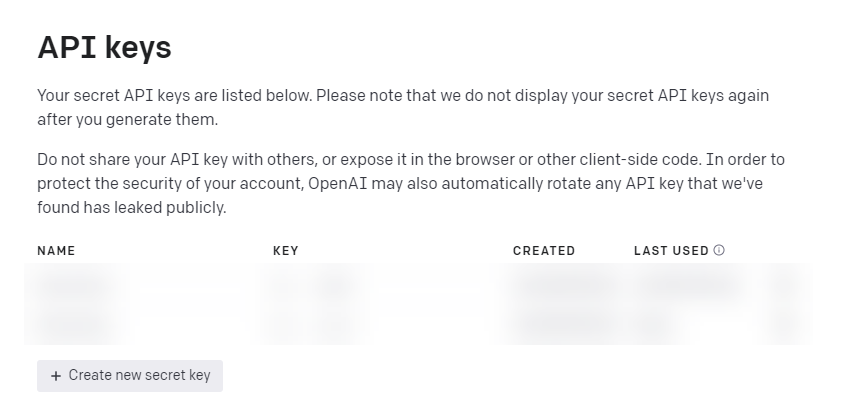
API keys のページです。Create new secret key ボタンをクリックします。
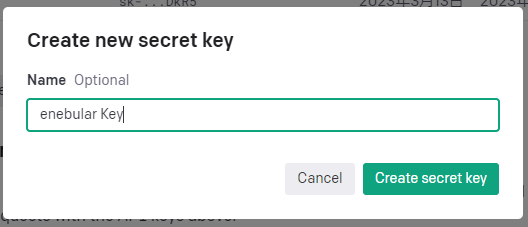
用途を示すような名前を設定します。 enebular Key としました。Create secret key ボタンをクリックします。
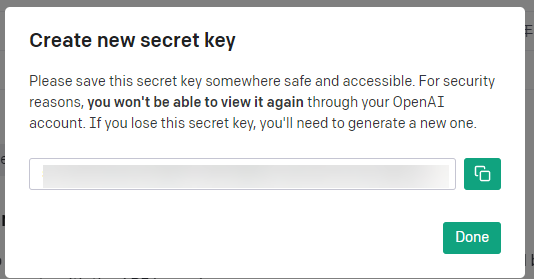
出てきた API トークンをメモしましょう。この API トークンは一度しか生成されないので閉じる前にメモします。
料金やプライバシー面で気になる方は、 2023/4 時点でこちらの記事が参考になります。
参考文献
- OpenAI「ChatGPT API」を発表、GPT-3.5モデルと比べて10分の1の料金 | TECH+(テックプラス)
- ChatGPT APIリリースに伴ってOpenAIのAPIデータ利用ポリシーが改定されたので読んでみた | DevelopersIO
Discover Flow
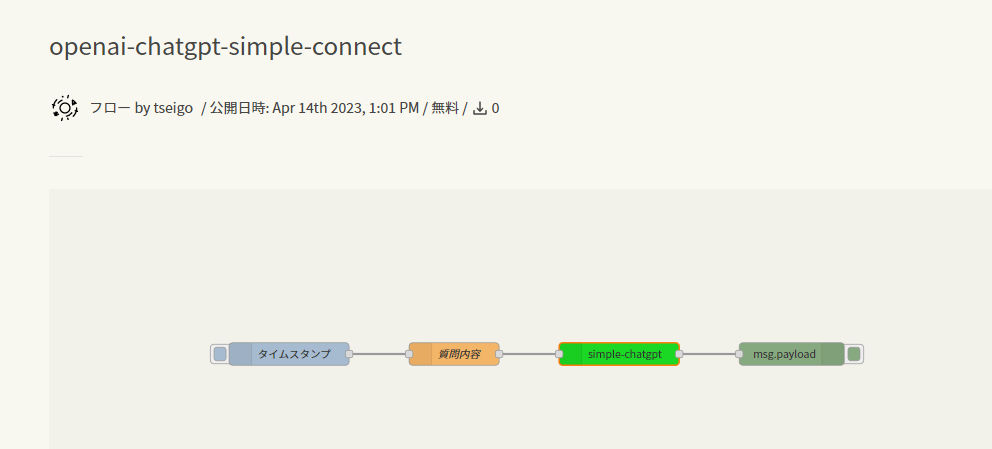
今回の Discover Flow はこちらです。
「インポート」ボタンをクリックし、宛先のプロジェクトを選択してインポートします。
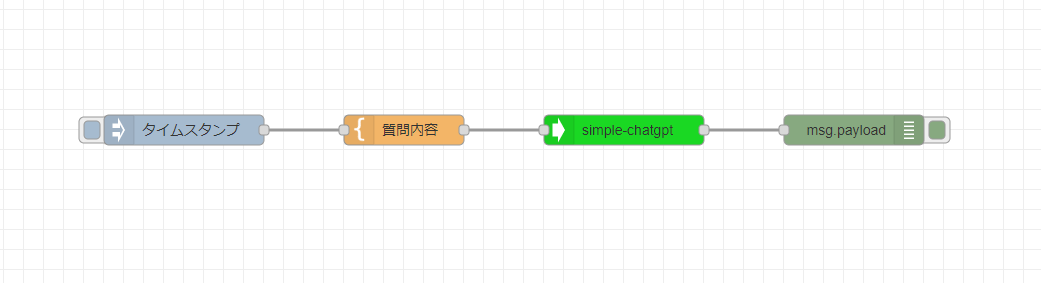
インポート出来たらエディタで開いてみます。
フローの設定
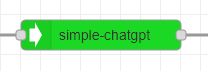
simple-chatgpt ノードをダブルクリックしてプロパティを開きます。
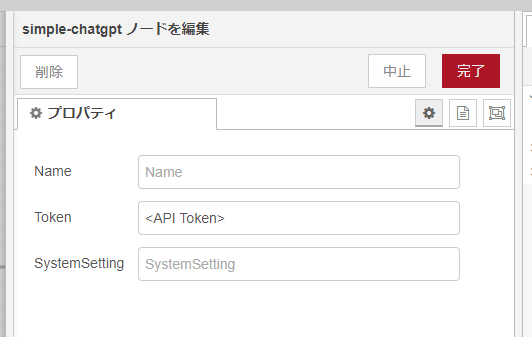
Token の欄に先ほどの API トークンを入力して完了ボタンをクリックします。
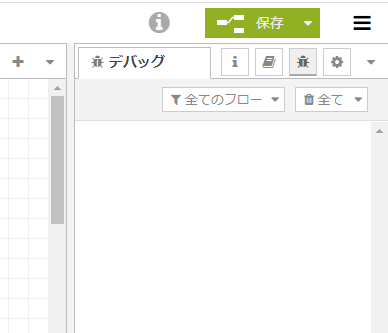
ワークスペースに戻ったら保存ボタンをクリックします。
これで準備が完了です。
フローを試してみる
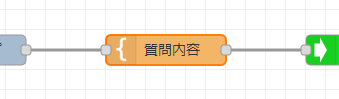
このフローは inject ノードをクリックすると、質問内容という名前の template ノード内の質問「ウフル社の enebular について教えてください。」が送られます。

template ノード内はこのように設定されてます。
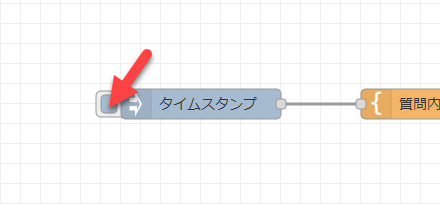
inject ノードをクリックします。質問内容が simple-chatgpt ノードから OpenAI の ChatGPT API に送られて debug ノードに結果が返されます。
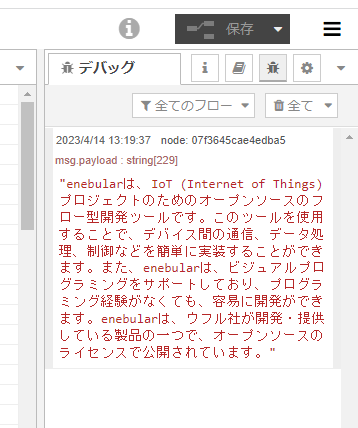
このように、デバッグタブで回答を確認してみましょう。無事、良い感じの回答が返されているはずです。
ChatGPT API と enebular を使うと 質問への回答が直接データとして返ってくるため、OpenAI 社の Web 版のチャットの仕組みよりも便利です。Web 版のチャットからテキストをコピー&ペーストしなくても、すぐにやり取りしやすい形で他の仕組みに組み込めます。今回もぜひみなさんもお試しください。